
Exporter un jeu de profils
Vous pouvez exporter un jeu de profils du contrôleur d'image sur l'ordinateur Local ou Réseau.
Cliquez sur Exécuter sur l'écran Gestion de configuration couleur.
L'écran Color Centro Profiler apparaît.
Dans l'arborescence et la liste de Gérer jeux de profils existants, sélectionnez un jeu de profils.
Explication supplémentairePour en savoir plus sur la connexion d'un autre contrôleur image, voir Connecter le contrôleur d'image.
Explication supplémentairePour recharger les informations du contrôleur d'image actuellement connecté, sélectionnez le menu Affichage - Recharger. La commande de rechargement ignore les modifications apportées au jeu de profils si ce dernier n'est pas déjà enregistré dans le contrôleur d'image. Enregistrez les réglages avant d'effectuer le rechargement si nécessaire. Pour en savoir plus sur l'enregistrement, voir Modifier et enregistrer une configuration couleur.
Cliquez sur Exporter.
L'écran Enregistrer sous apparaît.
Explication supplémentaireLorsque vous sélectionnez plusieurs jeux de profils, la commande Exporter n'est pas disponible.
Explication supplémentaireVous pouvez effectuer la même opération en sélectionnant le menu Fichier - Exporter.
Spécifiez une destination et un nom de fichier, puis cliquez sur Enregistrer.
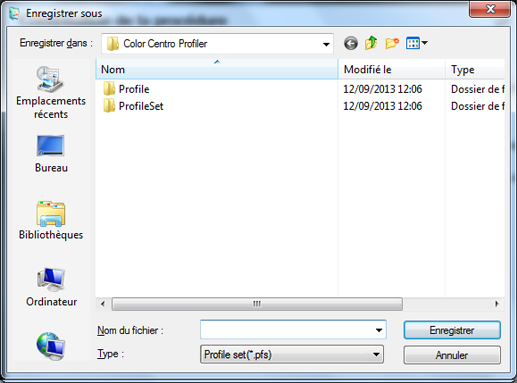
Le jeu de profils est exporté dans la destination.
Sur l'écran Color Centro Profiler, sélectionnez Quitter dans le menu Fichier.
L'écran Gestion de configuration couleur réapparaît.